Pada masa Pandemi Covid-19 ini, Bapak Ibu Guru yang mengajar di sekolah diharapkan menyiapkan strategi pembelajaran daring bagi sekolah yang diharuskan untuk melaksanakannya.
Nah.. tentu saja, ada materi tertentu dimana kita sebagai guru harus berpatokan dari buku pegangan, di sisi lain kita harus menyiapkan materi bahan ajar serta soal yang nantinya akan dibagikan pada peserta didik kita. Haruskah kita mengetik kembali pembahasan dan soal dari buku tersebut? Kan repot..
Solusinya bagaimana? Semua sudah tersedia di perangkat yang Bapak Ibu miliki. Perangkat kecil bernama smartphone yang tentu saja memiliki kecanggihan untuk menunjang kegiatan copy-paste dari buku agar memudahkan persiapan mengajar Bapak Ibu Guru semua.
Bagaimana caranya? Tentu saja mudah.. yang harus Bapak Ibu Guru persiapkan yaitu:
- Smartphone dengan OS Android
- Aplikasi Google Lens yang sudah terintegrasi dalam smartphone besutan Google
- Aplikasi Office untuk mengolah kata seperti MS Word, Office Suite, atau yang default biasanya WPS
- PC/Laptop/Netbook untuk memudahkan penyuntingan teks atau soal (berhubung layar smartphone kecil)
- Camilan dan minuman hangat (biar lebih santai dan rileks pada saat proses pengerjaan)
- Siapkan smartphone dan buku yang akan Bapak Ibu Guru salin.
- Buka aplikasi Google assistant (secara default Bapak Ibu tekan dan tahan tombol "home" hingga aplikasi Google assistant terbuka)
- Pada Google assistant, Bapak Ibu pilih ikon Google lens.
- Nah.. arahkan lensa kamera smartphone Bapak Ibu untuk memindai teks yang diinginkan.
- Blok teks Bapak Ibu pindai tadi untuk disalin. Caranya tinggal tekan dan tahan pada layar smartphone Bapak Ibu, nanti ada pilihan copy (salin)
- Buka aplikasi pengolah kata (WPS, Office Pro, atau Google Doc) di smartphone Bapak Ibu lalu salin teksnya tadi.
- Simpan di folder yang mudah Bapak Ibu ingat (secara default biasanya akan tersimpan di folder document pada memori internal)
- Setelah itu, Bapak Ibu tinggal pindahkan ke PC/Laptop/Netbook dengan cara biasa (bluetooth, kabel data, share via wifi, maupun flashdisk OTG).
Terima kasih telah berkunjung pada blog ini.

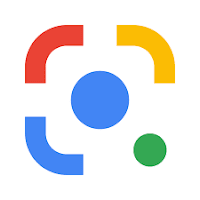

No comments:
Post a Comment